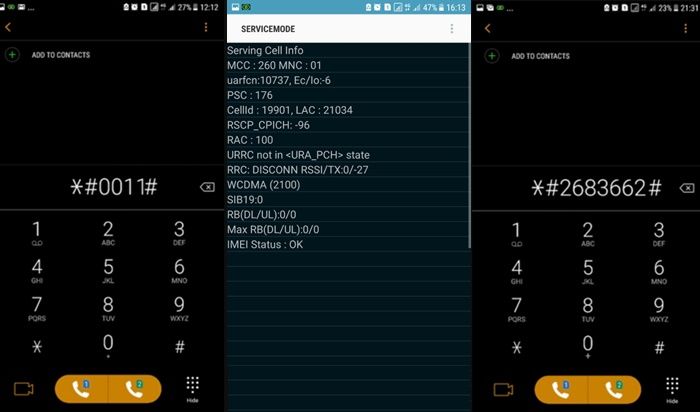
Ovoz balandligini Android-dagi muhandislik menyusi orqali sozlang haqida malumot
Har qanday Android qurilmasi foydalanishda foydalanuvchilarga minimal savollar tug’diradigan tarzda ishlab chiqarilgan. Biroq, shu bilan birga, Windows-ga o’xshash juda ko’p turli xil maxfiy sozlamalar mavjud, bu sizning smartfoningizning barcha imkoniyatlarini ochishga imkon beradi. Ushbu maqolada biz muhandislik menyusi orqali ovoz balandligini qanday oshirishni ko’rib chiqamiz.
Muhandislik menyusi orqali ovoz balandligini sozlash
Biz ko’rib chiqilgan protsedurani ikki bosqichda bajaramiz, ular muhandislik menyusini ochish va ovozni maxsus bo’limda sozlashdan iborat. Shu bilan birga, Android-ning turli xil qurilmalarida aniq qadamlar farq qilishi mumkin va shuning uchun biz sizning ovozingizni xuddi shunday sozlashingiz mumkinligiga kafolat bera olmaymiz.
Shuningdek o’qing: Android-da ovoz balandligini oshirish usullari
1-qadam: muhandislik menyusini oching
Muhandislik menyusini ochish sizning smartfoningizning modeli va ishlab chiqaruvchisiga qarab turli xil yo’llar bilan amalga oshirilishi mumkin. Ushbu mavzu bo’yicha batafsil ma’lumotni quyidagi havoladagi maqolalarimizdan birini ko’rib chiqing. Kerakli bo’limni ochishning eng oson usuli — qo’ng’iroq qilish uchun telefon raqami sifatida kiritishingiz kerak bo’lgan maxsus buyruqdan foydalanish.
Batafsil o’qing: shakllari android-da muhandislik menyusini oching
Muqobil usul, ammo ba’zi holatlarda, ayniqsa, telefon qo’ng’iroqlarini amalga oshirishga moslashtirilmagan planshet bo’lsa, maqbulroq bo’lsa, uchinchi tomon dasturlarini o’rnatish. Eng qulay variantlar — MobileUncle Tools va MTK Engineering Mode. Ikkala dastur ham minimal funktsiyalarni taklif qiladi, asosan ular muhandislik menyusini ochishga imkon beradi.
MTK muhandislik rejimini Google Play Marketdan yuklab oling
2-qadam: Ovoz balandligini sozlang
Birinchi bosqichda qadamlarni bajarib, muhandislik menyusini ochgandan so’ng, qurilmangizdagi ovoz balandligini moslashtirishga o’ting. Biz belgilamagan har qanday parametrdagi istalmagan o’zgarishlarga yoki ba’zi cheklovlarning buzilishiga alohida e’tibor bering. Bunday qilish qurilmaning qisman yoki to’liq ishlamay qolishiga olib kelishi mumkin.
- Yuqori yorliqlar yordamida muhandislik menyusiga kirgandan so’ng, sahifaga o’ting «Uskuna sinovlari». va bo’limni bosing «Audio». Iltimos, telefon modeliga qarab interfeysning ko’rinishi va elementlarning nomi farqlanishini unutmang.
- Keyinchalik, siz karnay rejimlaridan birini tanlashingiz va kerak bo’lganda ovoz balandligi parametrlarini alohida-alohida o’zgartirishingiz kerak. Shu bilan birga, siz quyida o’tkazib yuborilgan bo’limlarga tashrif buyurmasligingiz kerak.
- «Oddiy rejim» — normal ishlash tartibi;
- «Telefon rejimi» — tashqi audio qurilmalardan foydalanish rejimi;
- «Karnay rejimi» — karnay yoqilganda rejim;
- «Naushnik_karnay rejimi» — xuddi shu karnay, lekin naushnik ulangan holda;
- «Nutqni yaxshilash» — telefonda gaplashayotganda.
- Ko’rsatilgan variantlardan birini tanlagandan so’ng, sahifani oching «Audio_Modni sozlash». Chiziqni bosing «Yigit». va paydo bo’lgan ro’yxatdan rejimlardan birini tanlang.
- «Ha» — Internet-qo’ng’iroqlar;
- «Sph.» и «Sph2». — bosh karnay va yordamchi karnay;
- «Media». — ommaviy axborot vositalarini ijro etish hajmi;
- «Ring» — kiruvchi qo’ng’iroqlarning ovoz darajasi;
- «FMR» — Radio eshittirish hajmi.
- Keyin ovoz balandligini tanlashingiz kerak «Daraja».Qurilmada standart ovoz sozlamalari yoqilganda, keyingi bosqich darajasi u yoki bu darajaga o’rnatiladi. Jim (0) dan maksimal (6) gacha bo’lgan jami etti daraja mavjud.
- Nihoyat, blokdagi qiymatni o’zgartirishingiz kerak «Qiymat 0-255». qaysi biri sizga mos bo’lsa, bu erda 0 tovushsiz va 255 to’liq quvvat. Biroq, ruxsat etilgan maksimal qiymatga qaramay, xirillashni oldini olish uchun o’zingizni oddiyroq raqamlar bilan cheklash yaxshiroq (240 tagacha).
Eslatma: Ba’zi bir tovush turlari yuqorida ko’rsatilganidan farq qiladi. O’zgarishlar kiritishda buni hisobga olish kerak.
- Tugmasini bosing «O’rnatish» o’zgarishlarni qo’llash uchun bir xil blokda va protsedura u erda to’ldirilishi mumkin. Yuqorida aytib o’tilgan barcha boshqa bo’limlarda eshitiladigan va ruxsat etilgan qiymatlar bizning misolimizga to’liq mos keladi. Ushbu holatda «Maks. Jild 0-172» sukut bo’yicha qoldirilishi mumkin.
Biz Android qurilmangizning u yoki bu rejimini faollashtirish orqali muhandislik menyusi orqali ovoz balandligini oshirish tartibini batafsil ko’rib chiqdik. Bizning ko’rsatmalarimizga rioya qilish va faqat nomlangan parametrlarni tahrirlash orqali siz ma’ruzachining faoliyatini yaxshilay olasiz. Shuningdek, aytib o’tilgan cheklovlarni hisobga olgan holda, ovoz balandligini oshirish uning ishlash muddatiga deyarli ta’sir qilmaydi.
Biz sizning muammoingizda sizga yordam bera olganimizdan xursandmiz.
Bizning mutaxassislarimiz imkon qadar tezroq javob berishga harakat qilishadi.
Ushbu maqola sizga yordam berdimi?
Android, Texnologiyalar
Ovoz balandligini Android-dagi muhandislik menyusi orqali sozlang